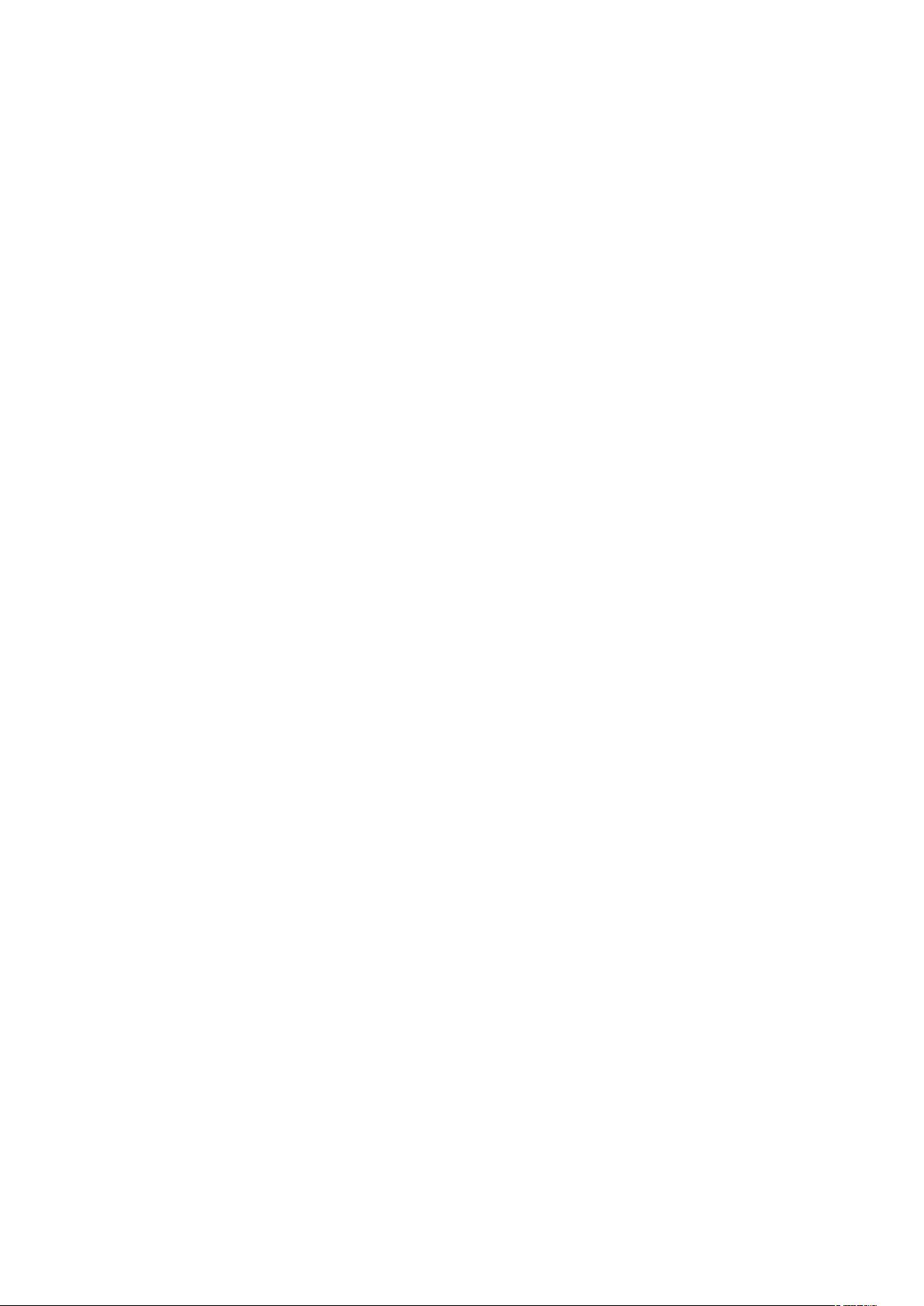创建WinForms程序的启动动画
需积分: 9 192 浏览量
更新于2024-09-11
1
收藏 825KB DOCX 举报
"这篇文章主要介绍了如何在C#的WinForms应用程序中添加启动画面,以提升用户体验(UX)。启动画面通常是一张图片或者动画,用于在程序加载后台资源时展示,从而减少用户等待的枯燥感。文章通过五个步骤阐述了实现这一功能的方法,并提供了一段示例代码。
1. 首先,创建一个窗口,将窗口的背景设置为启动图片,可以自定义窗口的标题和状态信息。
2. 在`Main`方法中,启动两个线程。第一个线程负责显示启动窗口,第二个线程则负责加载应用程序所需的后台资源,如外部文件、数据库连接等。
3. 在加载资源的线程中,可以实时更新加载进度,并将进度信息显示在启动窗口上,以便用户了解程序的状态。
4. `Main`线程等待后台资源加载完成。这一步可以通过同步机制(如`Monitor.Wait`或`ManualResetEvent`)实现,确保主线程不提前结束。
5. 资源加载完成后,主线程关闭启动窗口,显示程序的主要操作界面,即用户界面。
以下是一个简单的C#代码示例,展示了如何创建和启动这两个线程:
```csharp
// 第一步,启动窗口的代码略
// Main方法
[STAThread]
static void Main()
{
Application.EnableVisualStyles();
Application.SetCompatibleTextRenderingDefault(false);
// 第二步,创建并启动显示启动窗口的线程
Thread thUI = new Thread(new ThreadStart(ShowSplashWindow));
thUI.Name = "SplashUI";
thUI.Priority = ThreadPriority.Normal;
thUI.IsBackground = true;
thUI.Start();
// 第三步,创建并启动加载资源的线程
// 这里省略具体加载资源的代码,可以根据实际需求进行编写
// 第四步,等待资源加载完成
// 可能需要添加同步代码,例如:
// thUI.Join(); // 等待thUI线程结束
// 第五步,关闭启动窗口并显示主窗口
// 主窗口的代码略
// Application.Run(new MainForm()); // 以MainForm为例,替换为实际的主窗口类
}
```
这个示例代码只是一个基础框架,实际应用中,你可能需要根据项目需求添加更复杂的功能,如资源加载进度条的更新、错误处理、多线程同步等。此外,为了提供更好的用户体验,启动画面还可以包含品牌信息、版本号等,甚至可以设计成动态效果,如动画或GIF图片。
通过这样的方式,C#开发者可以轻松地为他们的WinForms应用增添专业且友好的启动体验,提高用户对应用的第一印象。"
2018-07-20 上传
2010-03-17 上传
2012-03-30 上传
2016-03-30 上传
398 浏览量
2008-08-27 上传
148 浏览量
2008-07-03 上传
兔兔爱白菜
- 粉丝: 0
- 资源: 4
最新资源
- 火炬连体网络在MNIST的2D嵌入实现示例
- Angular插件增强Application Insights JavaScript SDK功能
- 实时三维重建:InfiniTAM的ros驱动应用
- Spring与Mybatis整合的配置与实践
- Vozy前端技术测试深入体验与模板参考
- React应用实现语音转文字功能介绍
- PHPMailer-6.6.4: PHP邮件收发类库的详细介绍
- Felineboard:为猫主人设计的交互式仪表板
- PGRFileManager:功能强大的开源Ajax文件管理器
- Pytest-Html定制测试报告与源代码封装教程
- Angular开发与部署指南:从创建到测试
- BASIC-BINARY-IPC系统:进程间通信的非阻塞接口
- LTK3D: Common Lisp中的基础3D图形实现
- Timer-Counter-Lister:官方源代码及更新发布
- Galaxia REST API:面向地球问题的解决方案
- Node.js模块:随机动物实例教程与源码解析